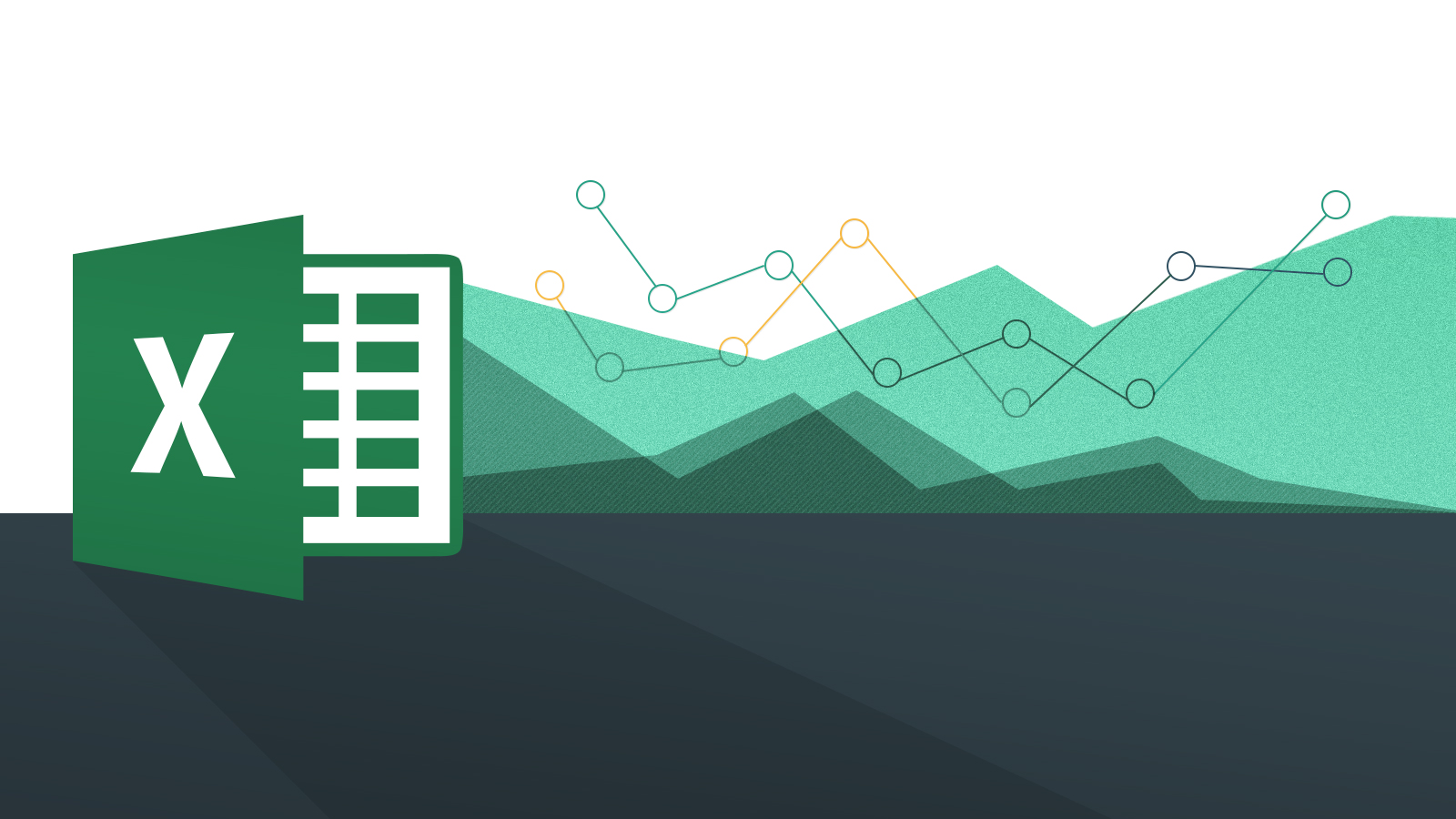Excel에서 셀 블록을 쉽게 선택하는 방법을 모르신다면 저희가 도와드리겠습니다. Excel에서 셀을 선택하는 가장 전통적인 방법은 마우스를 사용하는 것이지만 항상 가장 효율적인 방법은 아닙니다. 특히 문서에 많은 데이터가 있는 경우 키보드를 사용하는 것이 더 빠를 수 있습니다.
Excel에서 셀 블록을 쉽게 선택하는 방법은 무엇입니까?
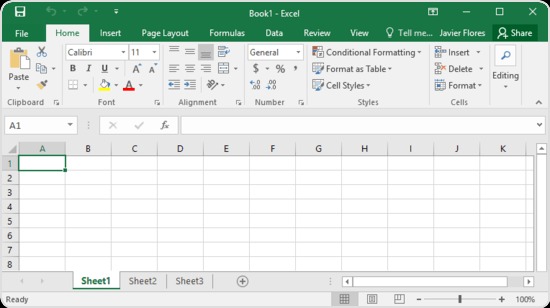
Shift 키 사용
이것은 가장 간단한 방법입니다. Shift 키를 누른 상태에서 화살표 키를 사용하여 셀을 선택하기만 하면 됩니다. 이 방법을 사용하면 누르는 화살표의 방향에 따라 한 번에 하나의 열 또는 행을 선택합니다. 다음 목록은 Excel에서 사용할 수 있는 Shift 키가 있는 바로 가기의 요약입니다.
- Shift + → : 오른쪽 셀을 선택합니다.
- Shift + ← : 왼쪽 셀을 선택합니다.
- Shift + ↑ : 위쪽 셀을 선택합니다.
- Shift + ↓ : 셀을 아래쪽으로 선택합니다.
- Shift + Ctrl + → : 오른쪽의 모든 셀을 선택합니다.
- Shift + Ctrl + ← : 왼쪽의 모든 셀을 선택합니다.
- Shift + Ctrl + ↑ : 모든 셀을 위쪽으로 선택합니다.
- Shift + Ctrl + ↓ : 모든 셀을 아래쪽으로 선택합니다.
- Shift + Page Up : 행 블록을 위쪽으로 선택합니다.
- Shift + Page Up : 행 블록을 아래쪽으로 선택합니다.
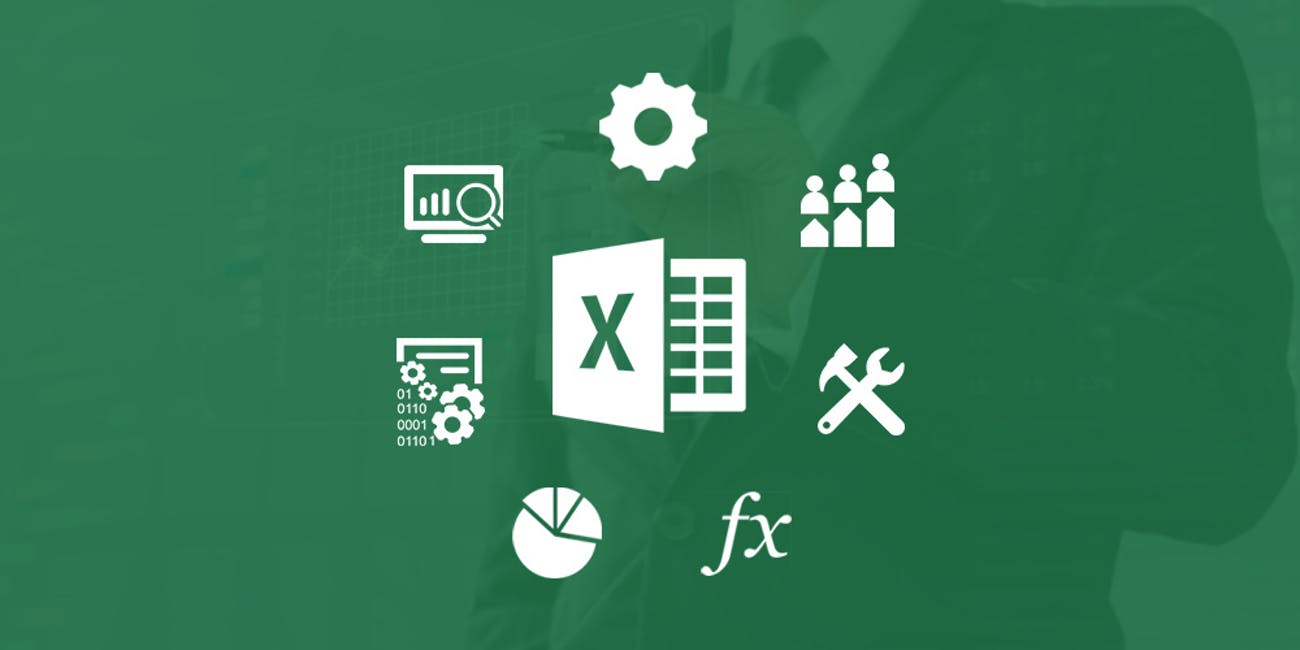
단순히 머리글을 클릭하여 열이나 행을 선택할 수 있지만 때로는 키보드 단축키를 사용하는 것이 더 쉬울 수 있습니다.
- Shift + 스페이스바 : 전체 행을 선택합니다.
- Ctrl + 스페이스바 : 전체 열을 선택합니다.
매우 큰 셀 영역을 선택해야 하는 경우 단일 키 조합으로 수행할 수 있습니다. 선택할 범위 내에서 아무 셀이나 강조 표시하고 Ctrl + E 조합을 누르십시오.
인접하지 않은 셀을 선택해야 하는 경우가 있습니다. 방법은 매우 간단합니다. 마우스 포인터로 선택하는 동안 Ctrl 키를 누르기만 하면 됩니다.
보시다시피 이 작업은 올바른 단축키를 알고 있을 때입니다.